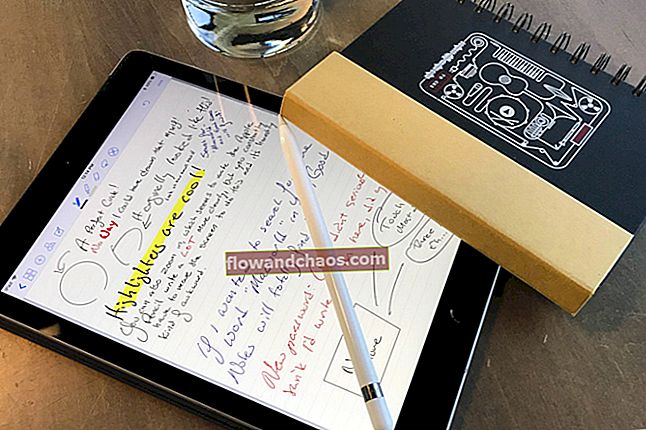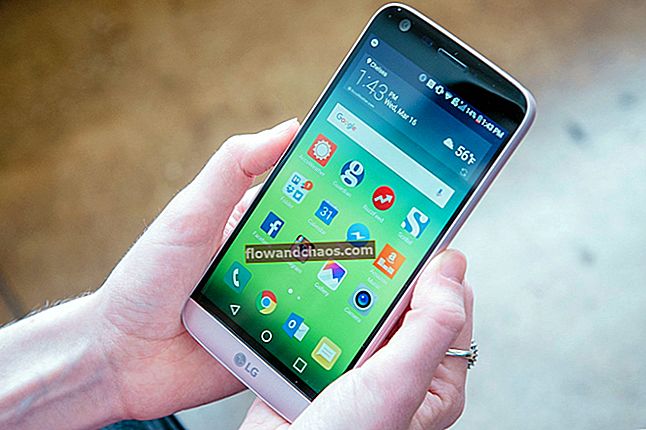Danas sam primio poruku od korisnika koji želi prenijeti ili premjestiti svoje aplikacije, igre i glazbu na svoju memorijsku karticu na Android uređaju. U članku ću odgovoriti na to pitanje i razgovarati o različitim načinima na koje možete premjestiti aplikacije na SD karticu.
Trebam li premjestiti svoje aplikacije na svoju MicroSD karticu?
Iako je premještanje velikih aplikacija na SD karticu razumno, tako da pohranu u internoj memoriji možete koristiti za druge manje aplikacije, nije prikladno premještati widgete ili druge osnovne aplikacije na SD karticu.
Programeri Androida potiču programere aplikacija da naprave svoje aplikacije pomičnim na SD karticu ako je aplikacija veća od 10 MB. Međutim, budući da Android programerima nudi otvorenu platformu, postoji vjerojatnost da se veće aplikacije mogu stvoriti na način da ih se ne može premjestiti. To u potpunosti ovisi o programeru i načinu na koji je aplikacija izgrađena.
Neki od razloga zbog kojih programeri ne smiju svoje aplikacije prenijeti na SD karticu je sigurnost. Lakše čuvaju svoje aplikacije kada su instalirane na internoj memoriji telefona, posebno kada govorimo o aplikacijama koje se plaćaju. Teško je učiniti ove aplikacije sigurnim kada se nalaze na vanjskoj pohrani poput SD kartice koja se lako može ukloniti i koristiti na drugom uređaju.
Otkrijmo načine na koje možete premjestiti aplikacije na SD karticu.
Također pogledajte: Kako popraviti "Nažalost, Android tipkovnica je zaustavljena"

Kako premjestiti aplikacije u MicroSD na Samsung Galaxy S4
Kako premjestiti aplikacije na SD karticu na Androidu
Prije nego što premjestite svoje aplikacije i glazbu u MicroSD na Android uređaju, važno je da ne premještate svoje widgete, jer widgeti na vašem uređaju neće ispravno funkcionirati.
1. rješenje: Premještanje datoteka pomoću računala
Prva metoda za premještanje aplikacija, slika, igara i datoteka na MicroSD karticu je putem računala.
Prije svega, na Android uređaju morate uključiti način otklanjanja pogrešaka putem USB-a.
- Idite na izbornik Postavke
- Pomaknite se dolje do Mogućnosti za programere
- Potvrdite okvir "USB ispravljanje pogrešaka"

lg-g3.wonderhowto.com
Sad kad je uključen način otklanjanja pogrešaka, povežite svoj uređaj s računalom uz pomoć USB-a. Obavezno umetnite SD karticu.
Pričekajte da računalo provjeri autentičnost uređaja, a zatim na računalu,
- Idite na Moje računalo
- Vidjet ćete dva uređaja, „Telefon"I"SD kartica”
- Premjestite svoju glazbu i datoteke s telefona na SD karticu
Ne možete prenijeti datoteke ili podatke s računala na micro SD karticu?
Ne povlačite i ispuštajte datoteke na telefon, u nekim slučajevima to neće raditi. Desnom tipkom miša kliknite datoteke, a zatim kliknite kopiraj ili izreži. Dođite do memorije telefona i zalijepite je tamo.
2. rješenje: Premještanje aplikacija i datoteka na telefon
Uređaj će vam omogućiti da neke velike aplikacije premjestite na SD karticu, pod uvjetom da je programer aplikacije sagradio aplikaciju s ovom odredbom.
- Idite u izbornik Postavke na uređaju
- Pomaknite se prema dolje i potražite Upravitelj aplikacija. Dodirnite ga.
- Sada dodirnite tri točke u gornjem desnom kutu da biste otvorili padajući izbornik.
- Dodirnite sortiranje po veličini.
- Sada dodirnite svaku aplikaciju i pomičite se da biste potražili gumb na kojem piše Premjesti na SD karticu.
- Ako je ovaj gumb zasivljen, nemate sreće i aplikacija se ne može premjestiti, ali ako je istaknuta, aplikaciju možete premjestiti na SD karticu.
Označite aplikacije koje želite premjestiti na SD karticu i oslobodite prostor na internoj pohrani uređaja.

www.raghlenka.in
Rješenje 3: Korištenje aplikacija nezavisnih proizvođača
Još jedan jednostavan i učinkovit način premještanja datoteka s Androida na MicroSD karticu je pomoću aplikacija trećih strana.
Preuzmite bilo koju od ovih aplikacija:
Astro Upravitelj datoteka
Astro upravljanje datotekama je najpreuzimanija aplikacija za upravljanje datotekama. Jednostavna je i vrlo učinkovita za premještanje aplikacija, igara, slika i dokumenata na SD karticu bez muke.
ES File Explorer File Manager
Es File management ima preko 300 milijuna globalnih preuzimanja, to je još jedan vodeći Samsung galaxy S4 File manager. Izvodi osnovni rad i kompatibilan je s Dropboxom, Google Driveom, SkyDriveom, Box.net, Sugarsync, Yandexom, Amazonom S3 i Ubuntuom One .
Upravitelj datoteka (Explorer)
File Manager Explorer ima bogato i atraktivno korisničko sučelje. Kompatibilno s FTP-om i popularnim skladištima u oblaku
Upravitelj datoteka OI
Komentar Dray:
Radi ono što treba i otvoreni izvor. Tako je lijepo vidjeti upravitelja datoteka bez oglasa, koji upravo čini ono što
Premjestite aplikaciju na SD karticu
Ova aplikacija upravlja i organizira sve aplikacije i igre i glazbu na vašem Androidu. Omogućuje prijenos, sortiranje i filtriranje aplikacija na internu memoriju i SD karticu.
To su svi načini kako premjestiti aplikacije na MicroSD na Android uređaju. Iako vam aplikacije mogu pomoći da prilagodite postavke uređaja kako biste ih mogli premještati na SD karticu, postoji vjerojatnost da neke aplikacije možda neće raditi ispravno ako se premjeste. Savjetuje se da osnovne aplikacije držite na internoj pohrani kako se njihov rad ne bi prekidao. Poželjna metoda za premještanje aplikacija je pomoću uređaja da provjerite dopušta li programer premještanje aplikacije ili ne.
Međutim, ako utvrdite da vam prebrzo ponestaje prostora za pohranu, možete upotrijebiti aplikacije nezavisnih proizvođača da vam pomognu pri premještanju većih aplikacija na SD karticu, ali ako ne rade, deinstalirajte je i ponovo instalirajte na interna pohrana uređaja još jednom, tako da možete uživati u neprekinutim uslugama u toj aplikaciji.
Također možete pročitati: Kako popraviti zamrzavanje i rušenje aplikacija na Androidu